电脑型号:宏碁暗影骑士
软件版本:Rhino 7
系统:Windows11家庭中文版
Rhino是一款专业的三维建模软件,广泛应用于建筑设计、船舶设计、珠宝设计和大学三维专业教育中。在建模行业中,由于Rhino翻译过来就是犀牛的意思,所以大家称之为犀牛软件。在建模过程中,尤其是复杂的场景,有很多个小样模型,很容易就找不到了,下面就为大家介绍一下Rhino如何快速找到模型,Rhino建模逻辑的相关内容。
一、Rhino如何快速找到模型
在建模过程中,透视视图是最常用的一个视图窗口,它以一种三维的视图方式呈现给大家。在视图窗口中,还可以设置显示模式,例如Rhino的视图窗口可以设置线框模式、着色模式、渲染模式、半透明模式等十种显示模式,线框模式只会显示模型的框架,找不到模型的时候就可以使用线框模式。
进入Rhino软件,默认的是【Perspective】透视视图、【Top】顶视图、【Front】前视图以及【Right】右视图,并且它们的显示模式都是线框模式。
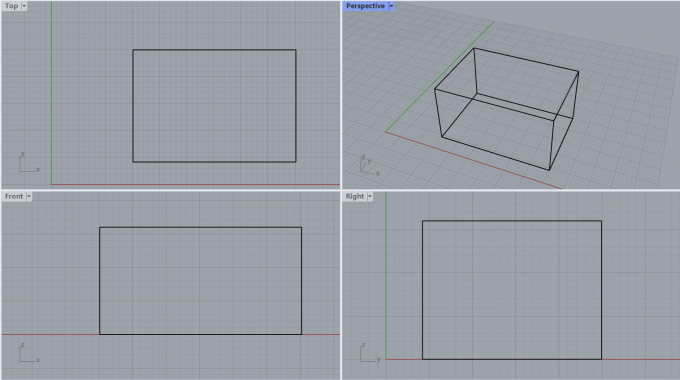
根据不同类型的建模,使用的视图窗口布局以及显示模式都不一样,这也会受到每个人的习惯影响。举个例子,通常我在建模的时候,会将透视视图最大化并且着色模式和线框模式交替使用,将透视视图最大化并且使用着色模式可以更好的观察模型整体,视图窗口大也方便进行编辑。

线框模式则是为了更好的进行编辑,例如两个模型之间不穿插、两个模型紧挨在一起等等。并且在线框模式下,可以看到所有模型,即使是很小的物件被藏在另外的模型内部,也可以快速的找到并选中它。

二、Rhino建模逻辑
Rhino界面简洁操作简单,可以说是一款比较好上手的建模软件。每款建模软件都有属于自己的建模逻辑,下面我就带大家简单了解一下Rhino建模逻辑的七步法。
1、绘制基本几何形状。使用提供的绘图工具,例如线、圆、曲线等,根据需要制作的东西来绘制基本几何形状,比如制作水杯就绘制一个圆。
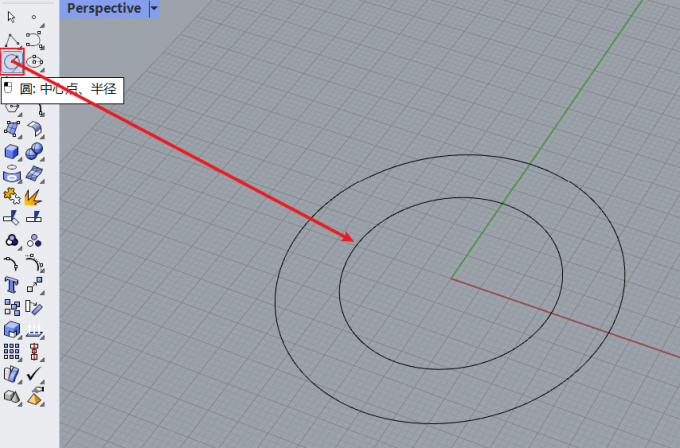
2、编辑和修改。使用编辑工具对刚刚创建的几何形状进行修改和调整,比如移动控制点,进一步调整几何形状。

3、建立曲面和实体:通过连接、修补和偏移几何形状,建立复杂的曲面和实体模型。

4、剖析和切割。使用剖析和切割工具,对模型进行分割和切割,进一步细化模型结构。
5、应用材质和纹理。为模型加上合适的材质和纹理,提升视觉效果。

6、添加细节和装饰。根据需要,适当添加细节和装饰物,使模型更加真实以及引人注目。
7、导出。将建模结果导出为所需的文件格式,可以给他人观看或者进一步编辑。
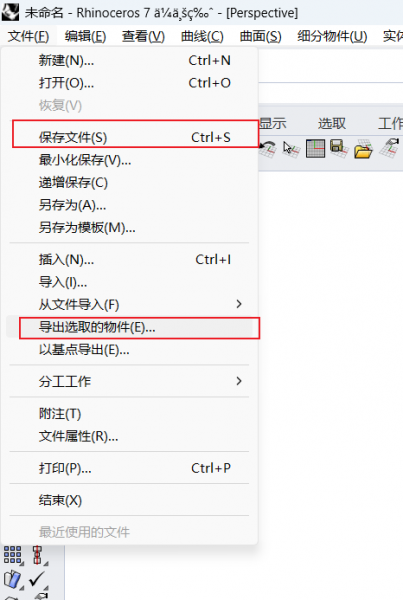
以上就是Rhino如何快速找到模型,Rhino建模逻辑的全部内容。在Rhino软件中根据自己的习惯设置视图窗口可以提高建模效率,当找不到模型的时候,可以将视图的显示模式设置为线框模式,线框模式下可以看到所有的模型。

